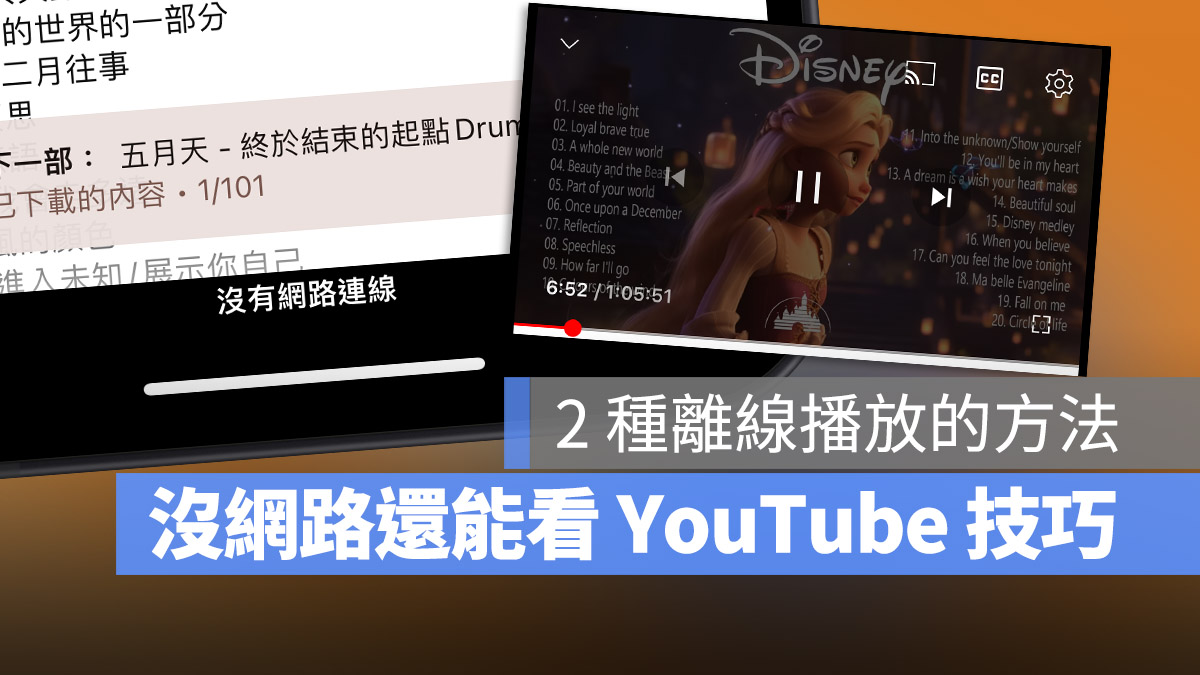
YouTube 現在已經是大家生活中不可或缺的社群媒體之一了,但如果你的手機沒有吃到飽,出去玩又想要看 YouTube 的話,就必須要使用 YouTube 離線播放、離線下載功能。
今天果仁就要跟大家聊聊如何設定 YouTube 的離線下載以及離線播放影片的方法。
本篇內容
YouTube 離線下載、離線播放:限 Premium 會員
目前 YouTube 僅開放 YouTube Premium 會員可以離線下載、離線播放影片。
所以你必須要先成為 YouTube Premium 會員以後,才可以使用接下來教大家的 2 種 YouTube 影片離線下載、離線播放的功能。
01. YouTube 基本離線下載與離線播放
YouTube 的基本離線下載與離線播放方式,就是當你還處在還有 Wi-Fi、還有網路的時候,自己手動把影片下載到 iPhone 或是 Android 手機上。
YouTube 如何離線下載影片?
打開你之後想要離線下載、離線播放的 YouTube 影片後,在影片下方的選單中,會有一個「下載」功能。
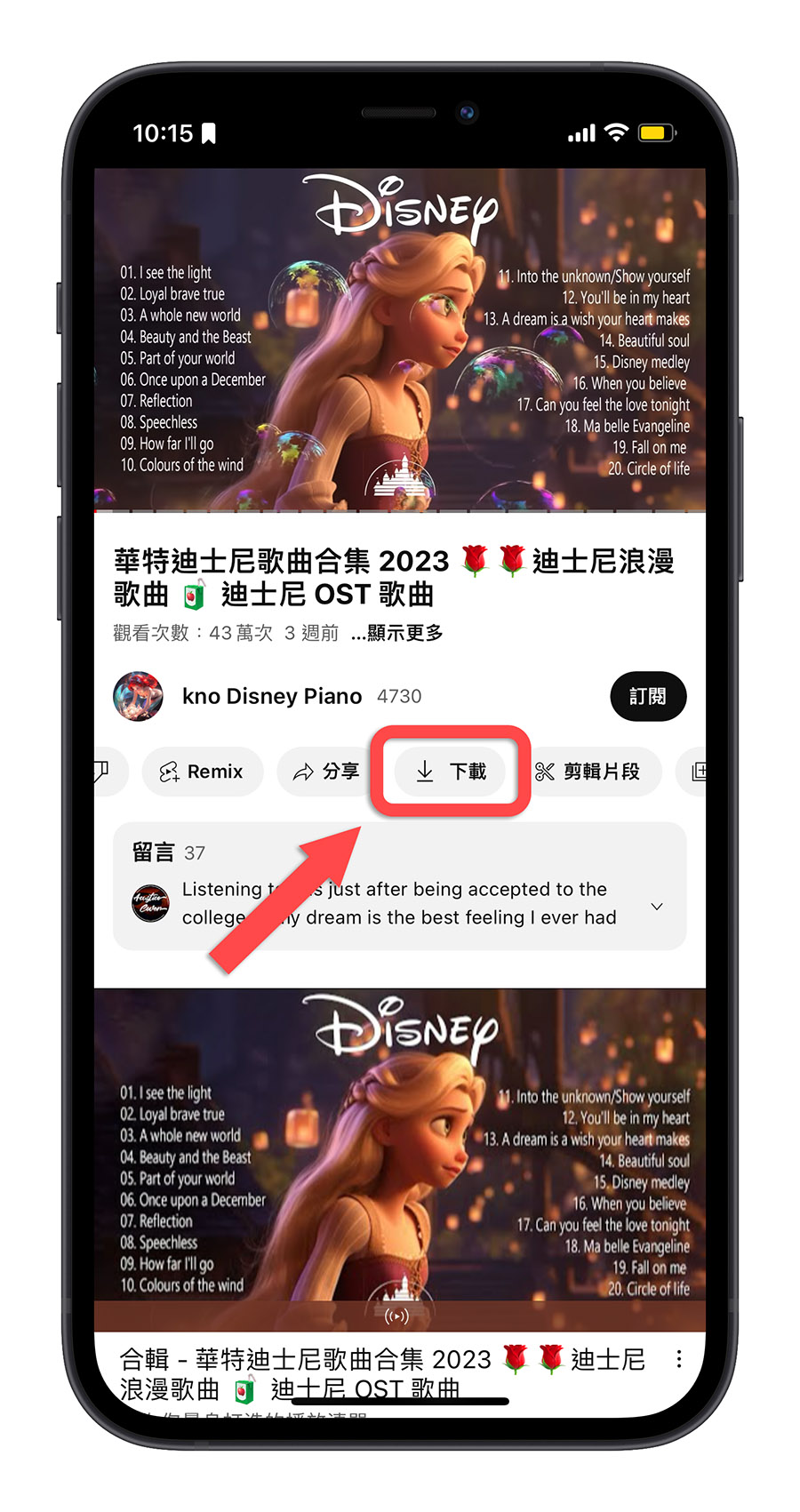
點選這個下載功能以後,選擇想要離線下載、離線播放的畫質,當然畫質越高佔用的 iPhone 空間就越多,所以大家可以自行斟酌,如果你使用的不是 iPhone Pro Max 系列的話,那麼我自己覺得 720p 應該就很夠了。
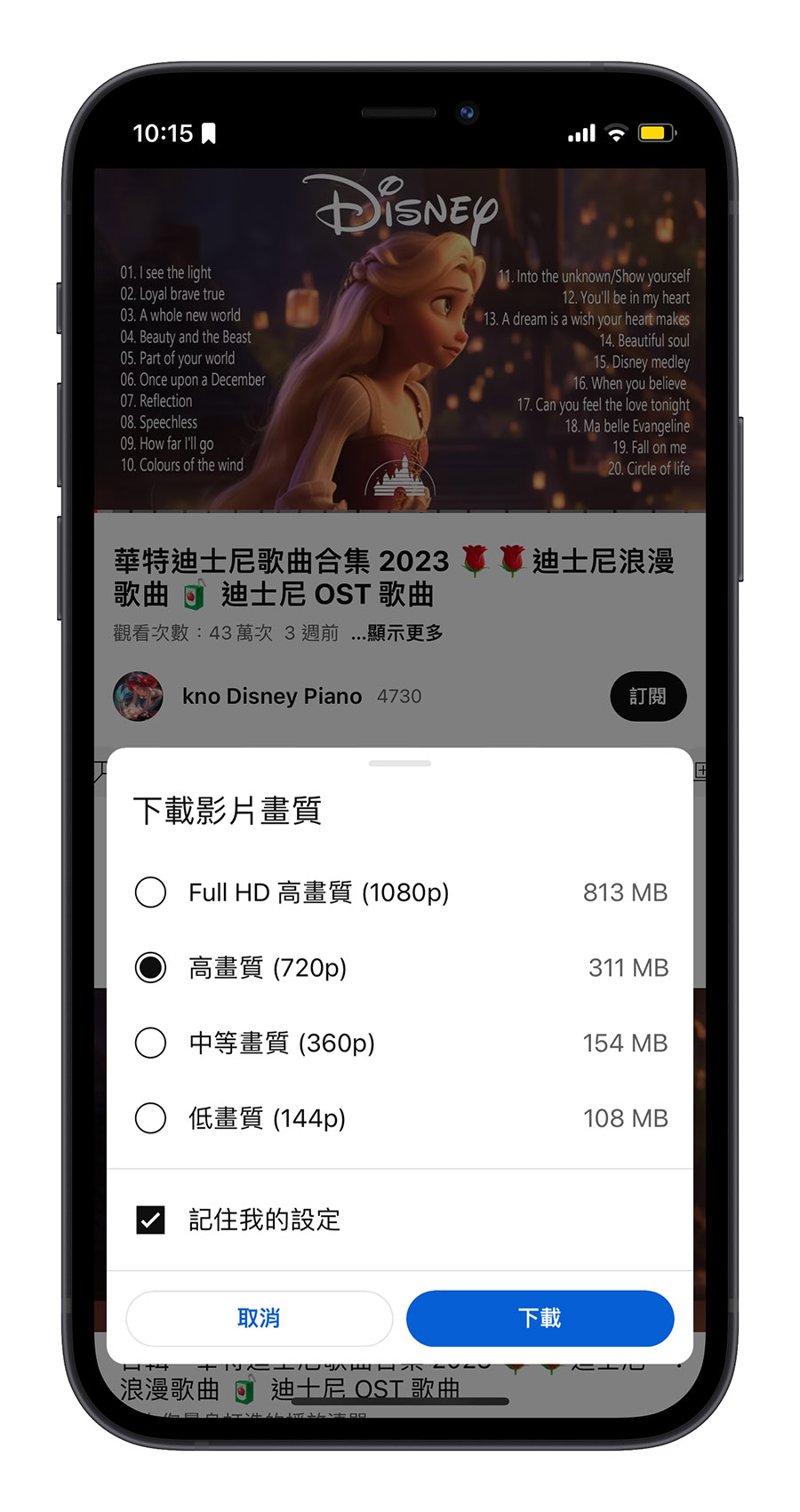
接著你就會看到 YouTube 這個下載的按鈕前面出現藍色的箭頭並且顯示正在下載的狀態,下載完畢後,這個箭頭就會變成「已下載」的字樣。

YouTube 如何離線播放影片?
當你出門在外、在高鐵上、在飛機上這些比較不方便使用網路的地方,就可以開啟剛才我們下載好的內容。
這裡我把 Wi-Fi 跟行動網路都關掉,模擬沒有網路的狀態。
開啟 YouTube 以後,因為沒有網路,所以什麼畫面都顯示不出來,直接點選下方選項中的「媒體庫」,YouTube 會顯示「你已離線,要看看已下載的內容嗎?」並且問你是不是要前往下載內容。
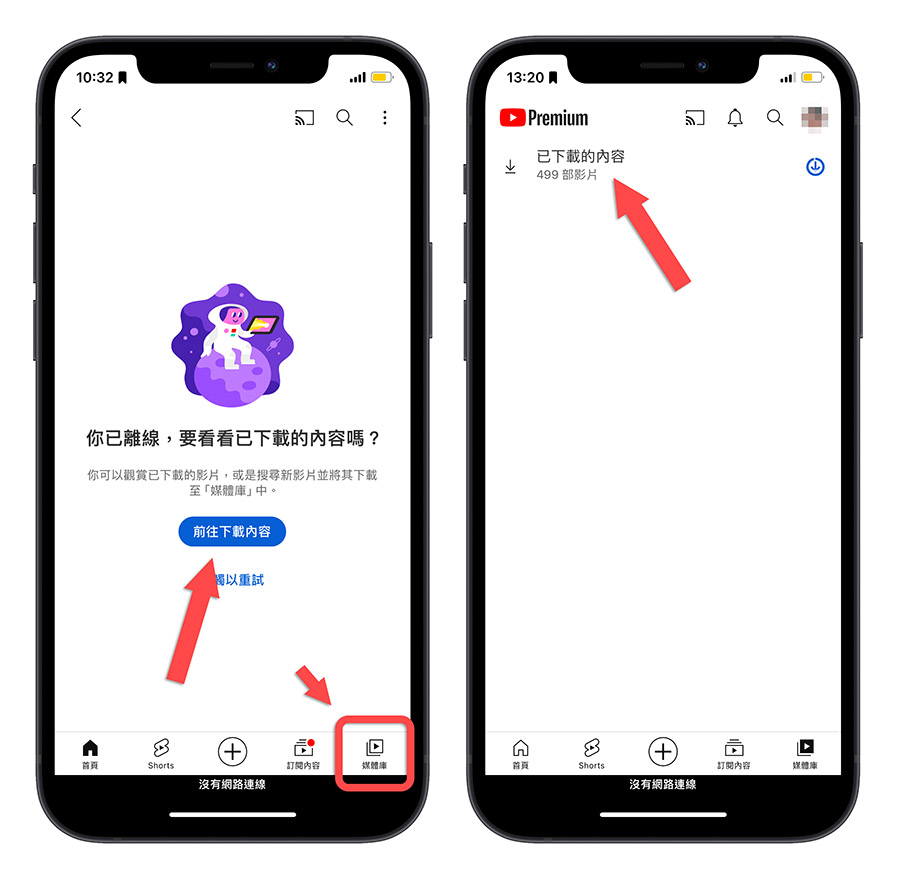
點選前往下載內容後,你就會看到剛才透過離線下載功能載好的 YouTube 影片,點選以後就可以在沒有網路的情況下播放 YouTune 影片了。
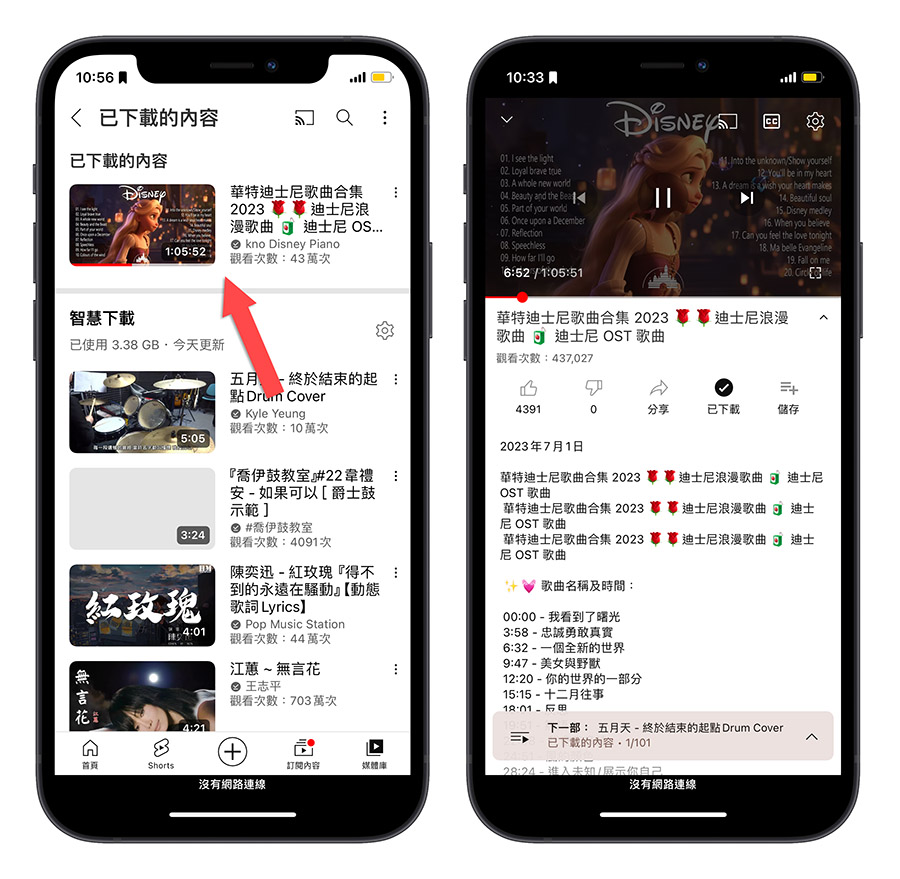
02. YouTube 智慧下載功能與離線播放
YouTube 針對 Premium 會員,除了提供上面說的基本手動離線下載、離線播放功能以外,還有一種「智慧下載」功能。
智慧下載功能就是讓 YouTube 根據你看的影片去判斷要下載哪些影片給你離線播放。
然後你也不用擔心 YouTube 會下載一堆離線影片佔用你的 iPhone 空間,因為你可以自行設定智慧下載的容量上限。
YouTube 智慧下載功能開啟與設定
你可以點選 YouTube 右上角的個人大頭照功能,然後點選下方的「設定」選項,開啟裡面的「背景和下載設定」。
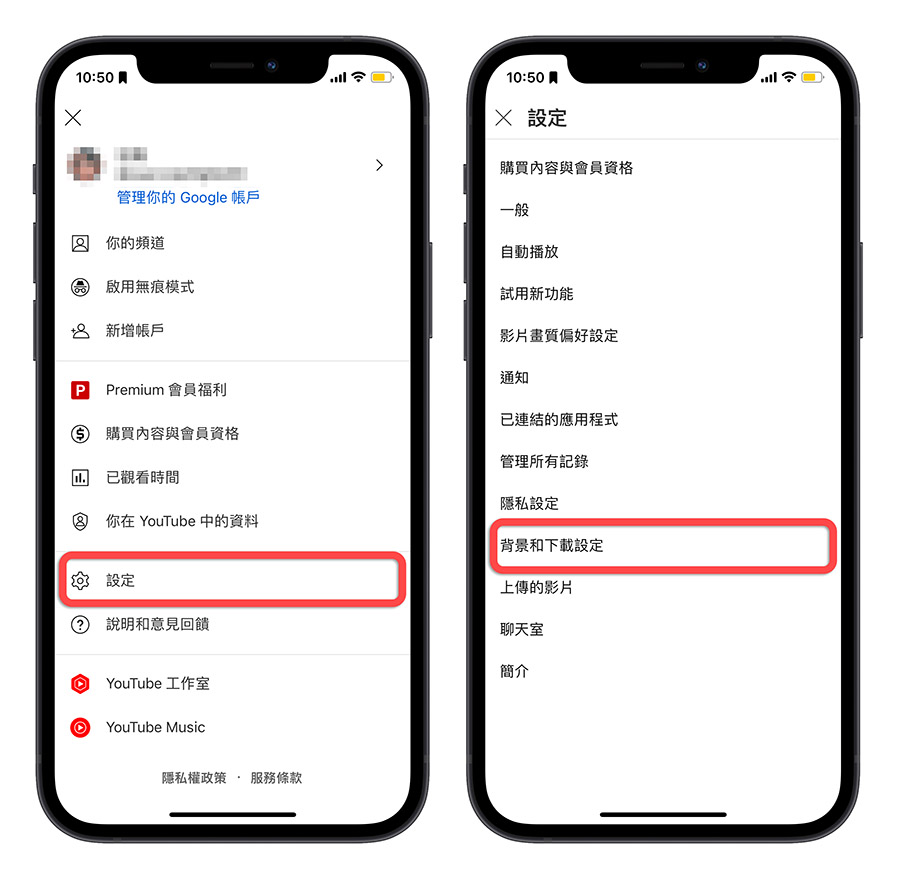
在這裡面就可以把 YouTube 智慧下載功能打開。
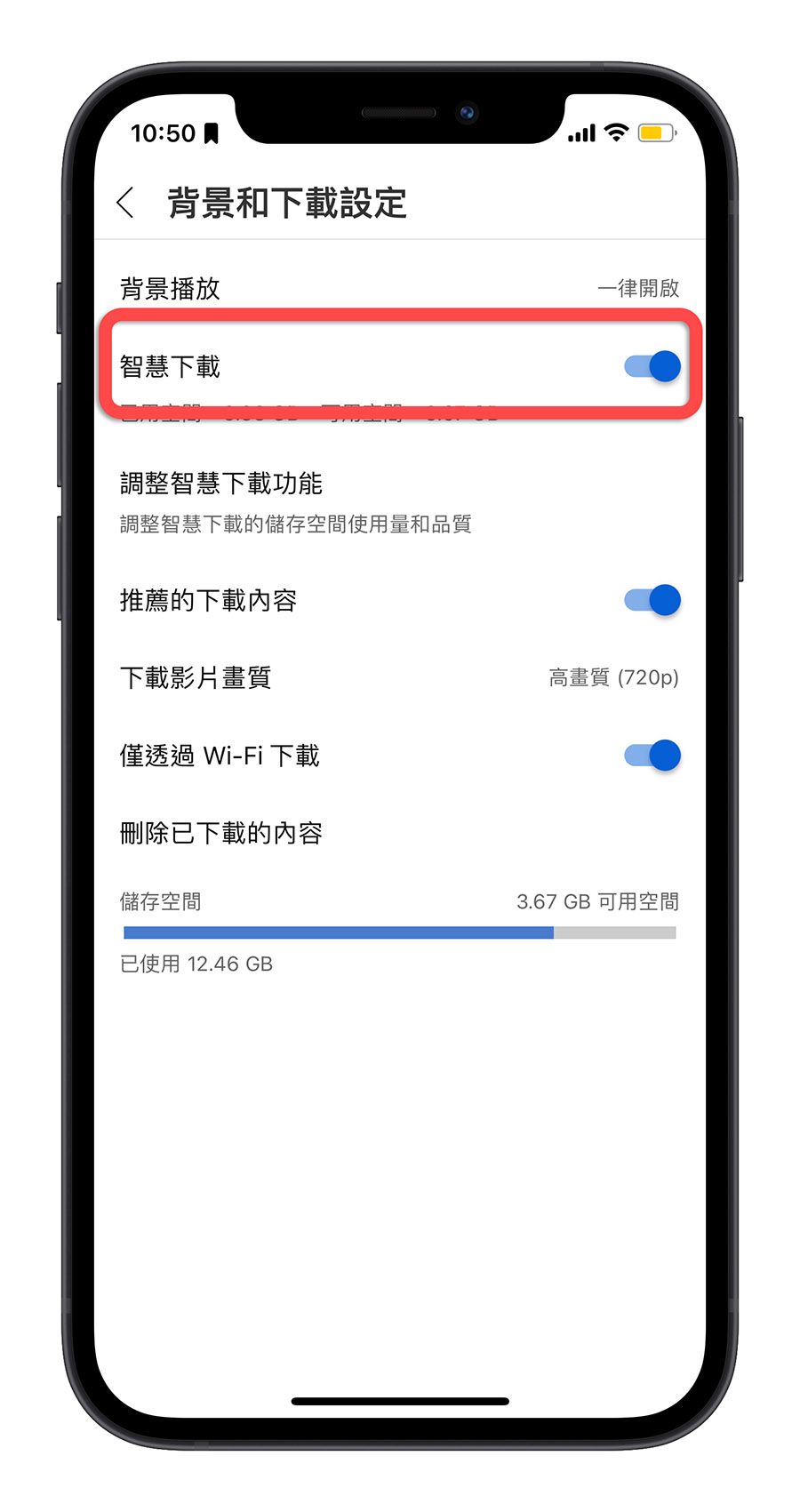
下面的「調整智慧下載功能」中,可以設定你要如何使用智慧下載的儲存空間。你可以讓 YouTube 根據你的 iPhone 空間用量來自行判斷,或者是自己設定一個上限。
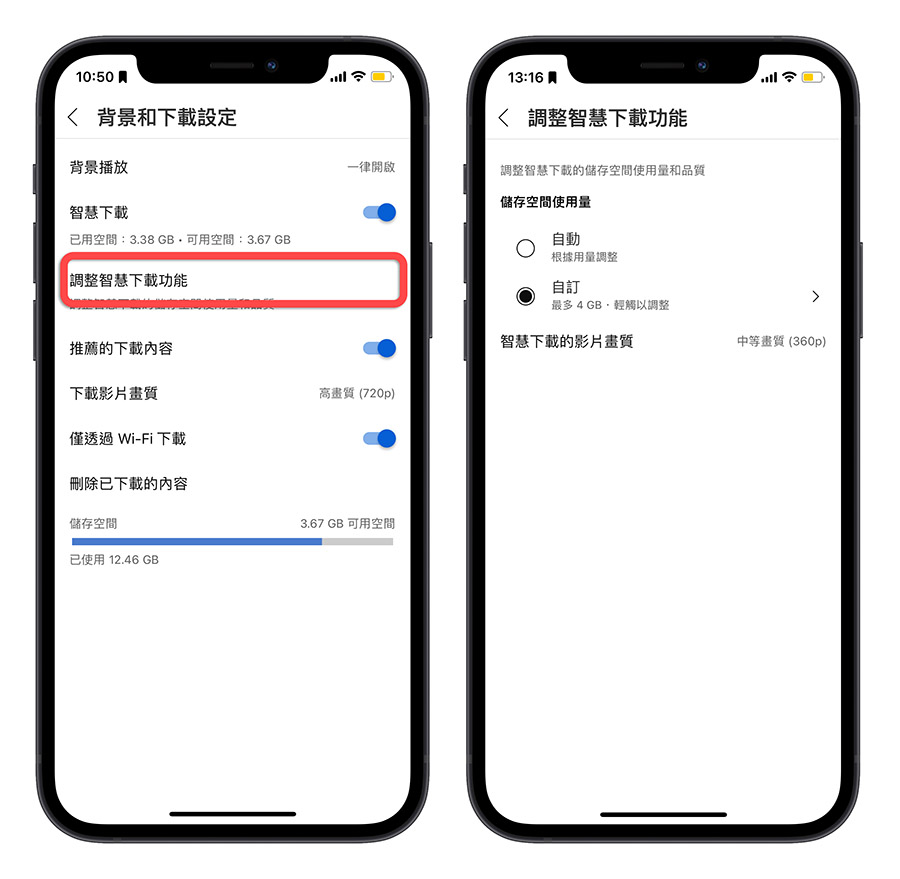
YouTube 智慧下載功能設定中還有其他可以調整的項目,但都不難理解,大家可以自行依照需要去開啟或關閉。
YouTube 智慧下載離線播放影片
當你在沒有 Wi-Fi 或是行動網路的情況下,打開 YouTube 以後,點選右下角的「媒體庫」選項。
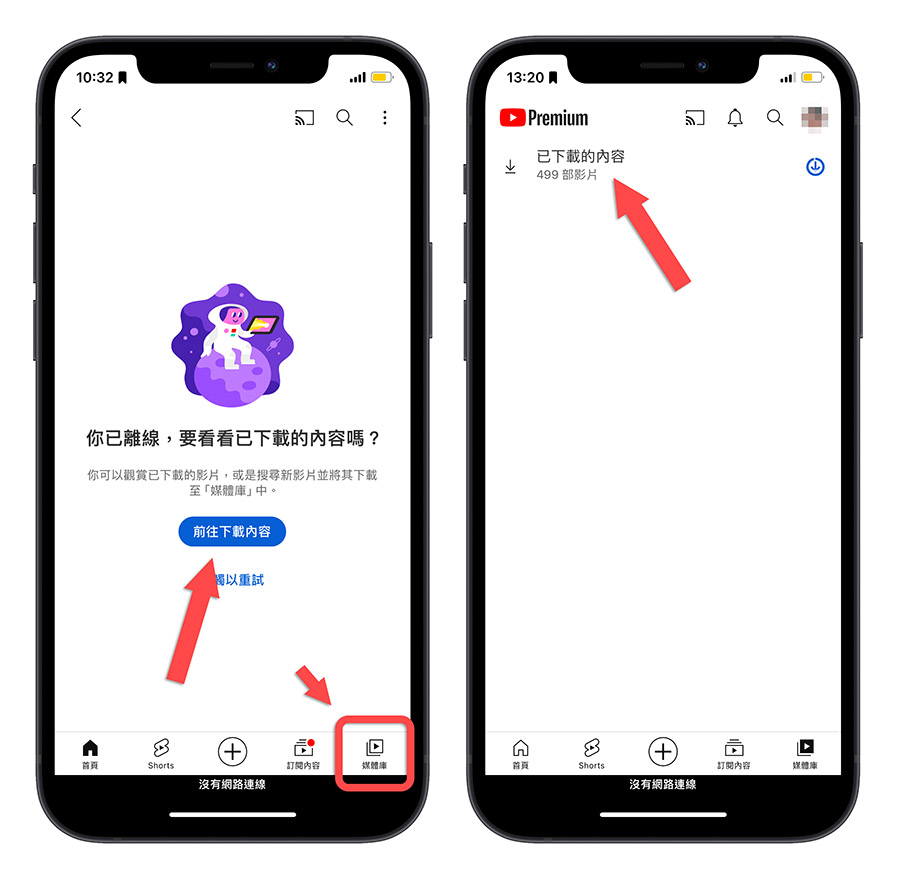
接著進入到「下載內容」中,就可以看到 YouTube 幫你挑選的離線下載、離線播放影片,這些都是 YouTube 根據我過去的看片習慣自動下載的,我自己沒有離線下載過任何一步。
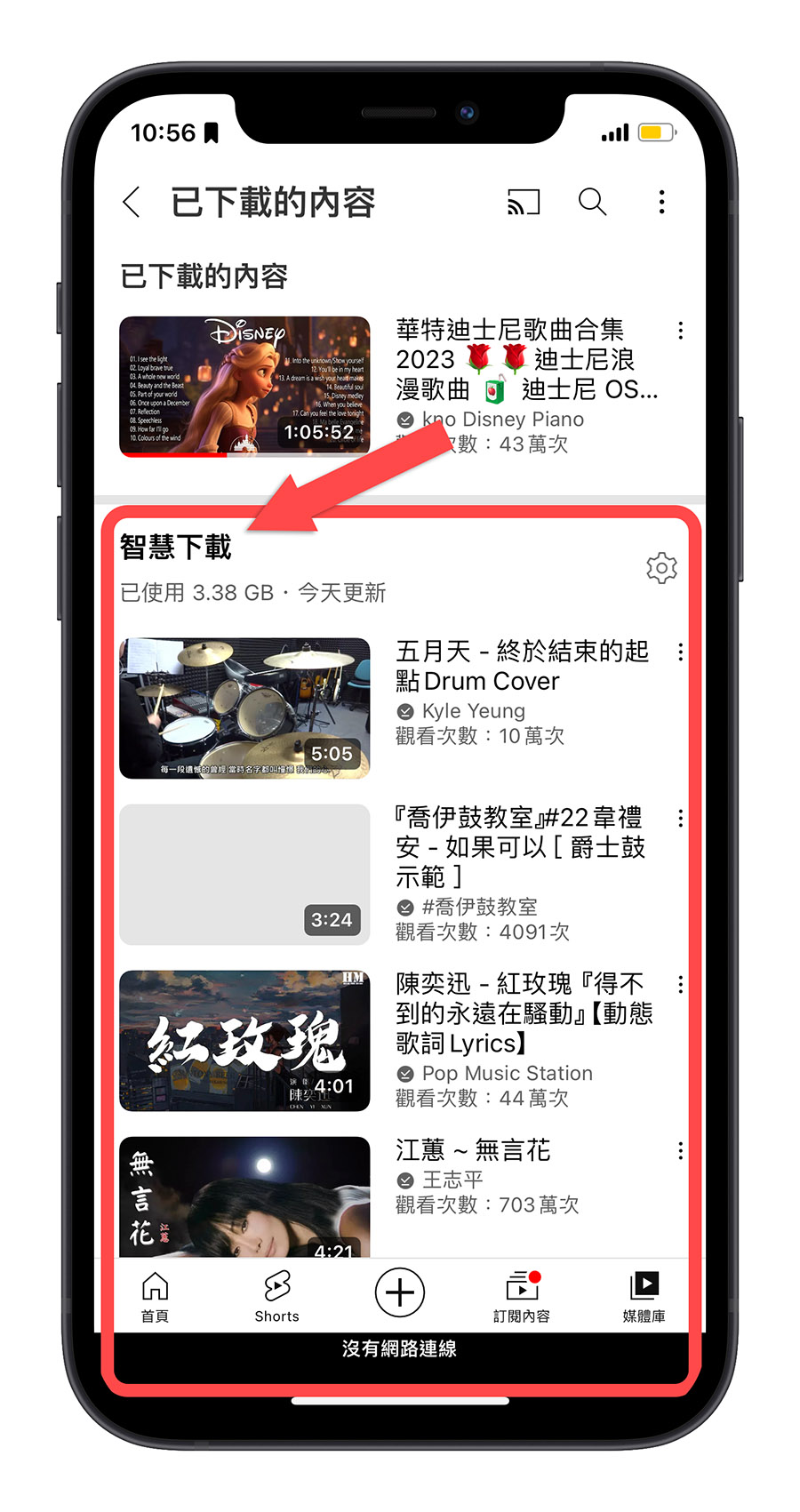
點選以後就可以離線播放 YouTube 影片來看。
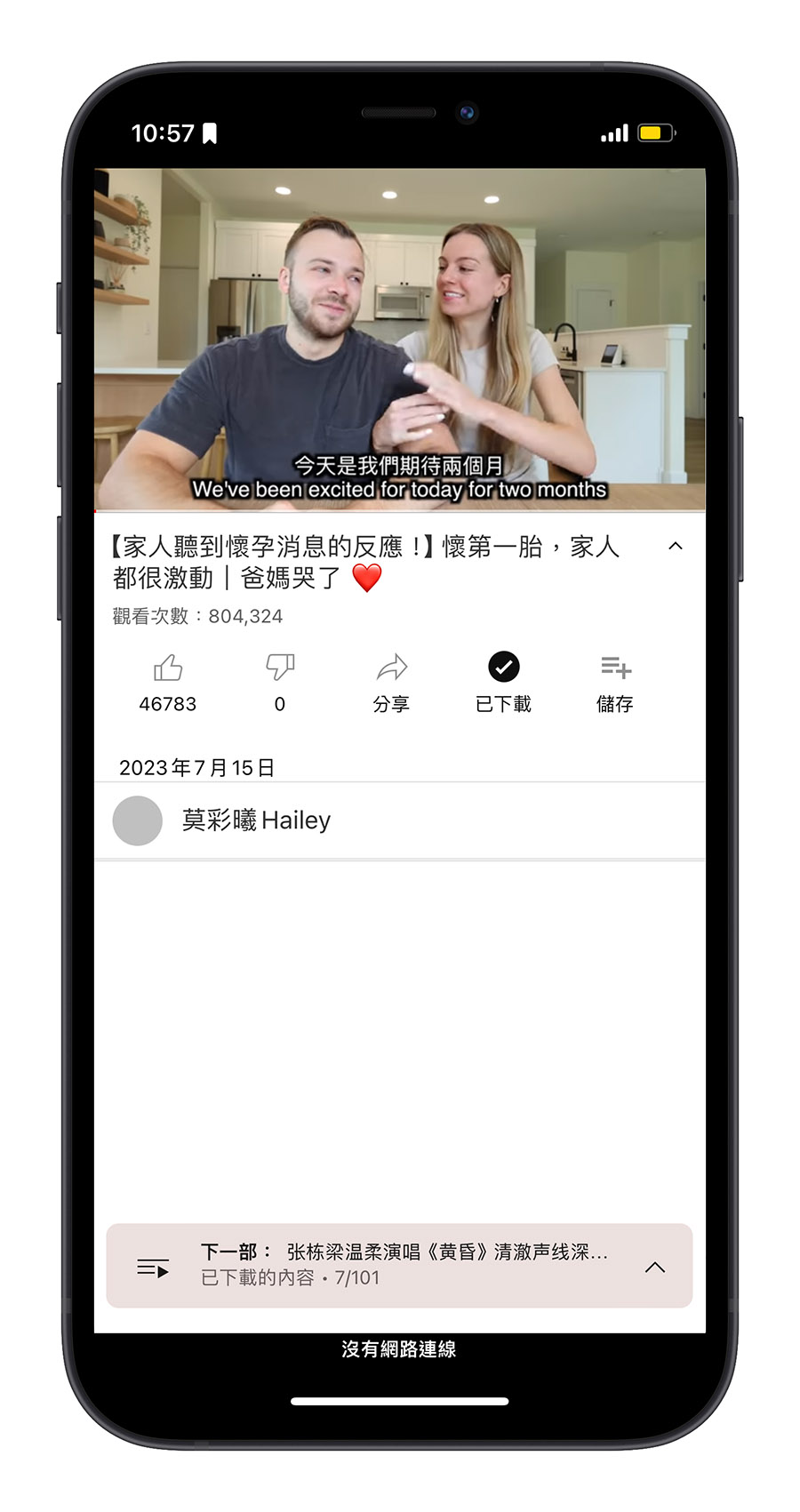
這也要再次提醒一下,這些影片都是根據你的 YouTube 觀看紀錄、觀看習慣所下載的,所以當你剛打開 YouTube 智慧下載功能的時候,因為還沒有開始記錄你的觀看習慣,所以智慧下載的部分不會這麼外有離線播放的影片產生。
YouTube 離線下載、離線播放影片刪除
如果想要刪除已經下載好的 YouTube 離線播放影片的話,有 3 種方式可以刪除:
01. 從各別影片頁面中刪除 YouTube 離線下載影片
如果你單純想要刪除某個離線下載、智慧下載的離線播放影片,你可以直接點開這個 YouTube 影片,然後再點擊「已下載」這個按鈕,就可以刪除這隻離線下載的 YouTube 影片。
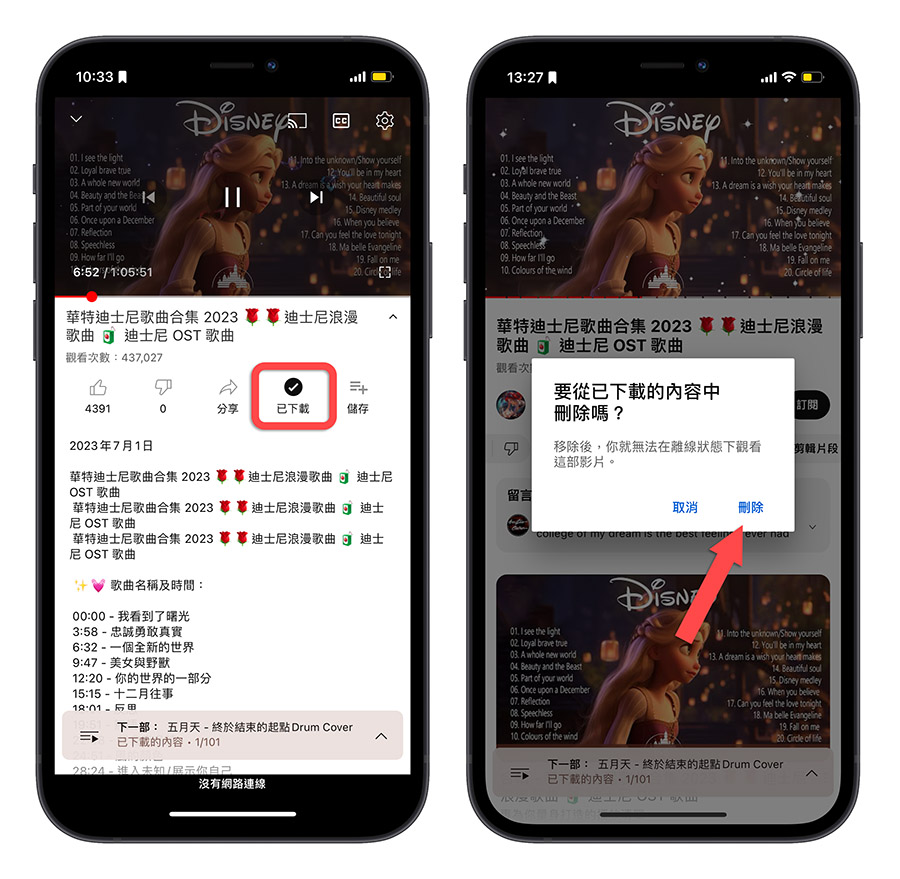
02. 從 YouTube 離線播放清單中刪除已下載影片
你也可以打開媒體庫,然後進入「已下載的內容」播放清單。
針對你想要刪除的 YouTube 離線下載影片點選右邊的點點符號,然後執行「從已下載的內容中刪除」這個功能。
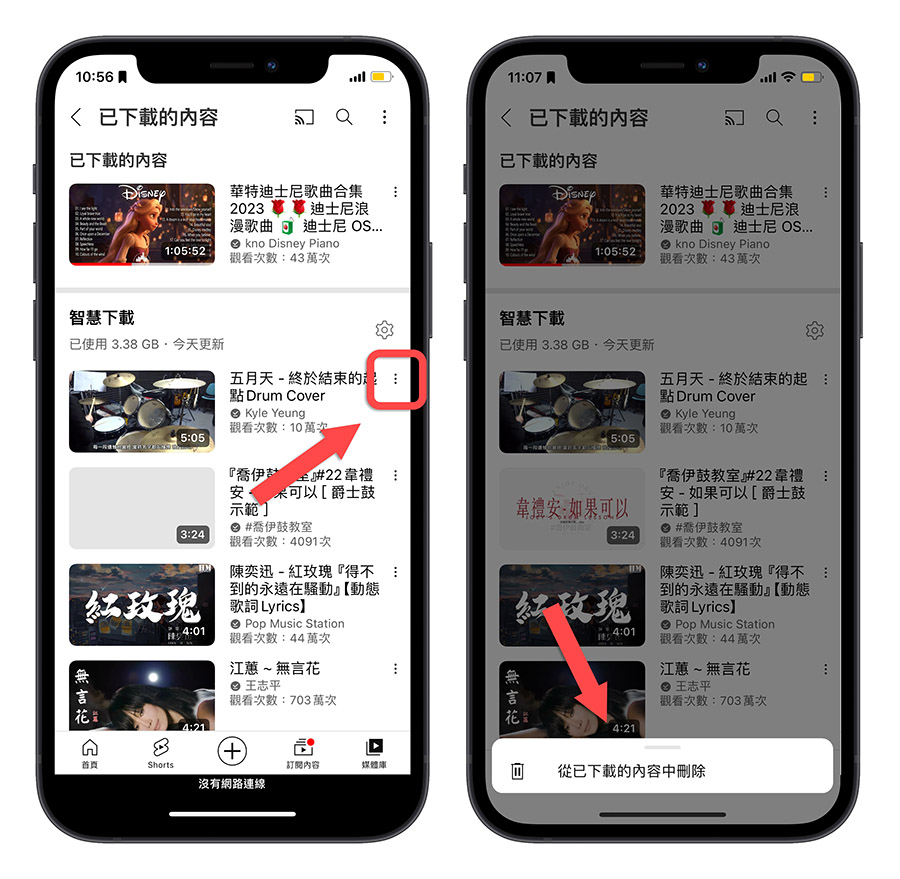
03. 從 YouTube 設定中一次刪除離線影片
如果想要一口氣刪除全部的離線下載影片,你可以進入到「設定」功能裡面,然後選擇「背景和下載設定」。
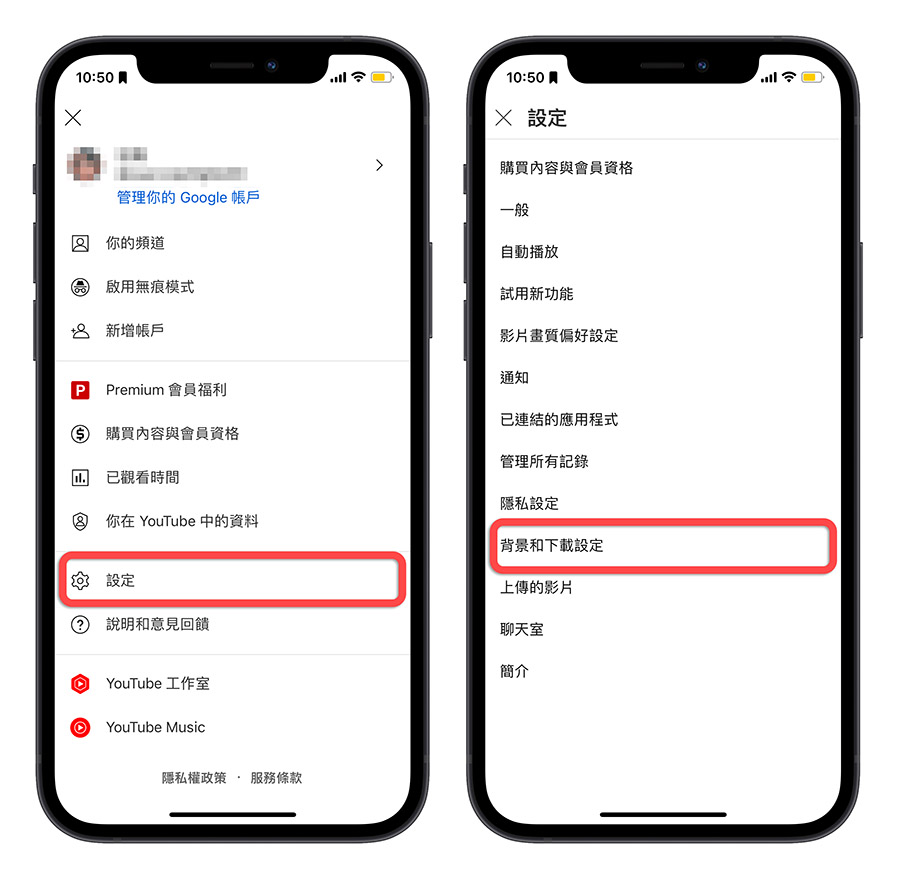
在這裡面你會看到「刪除已下載的內容」這個功能,點選以後當你確定要刪除下載的內容後,就會一次清空所有的離線下載影片。
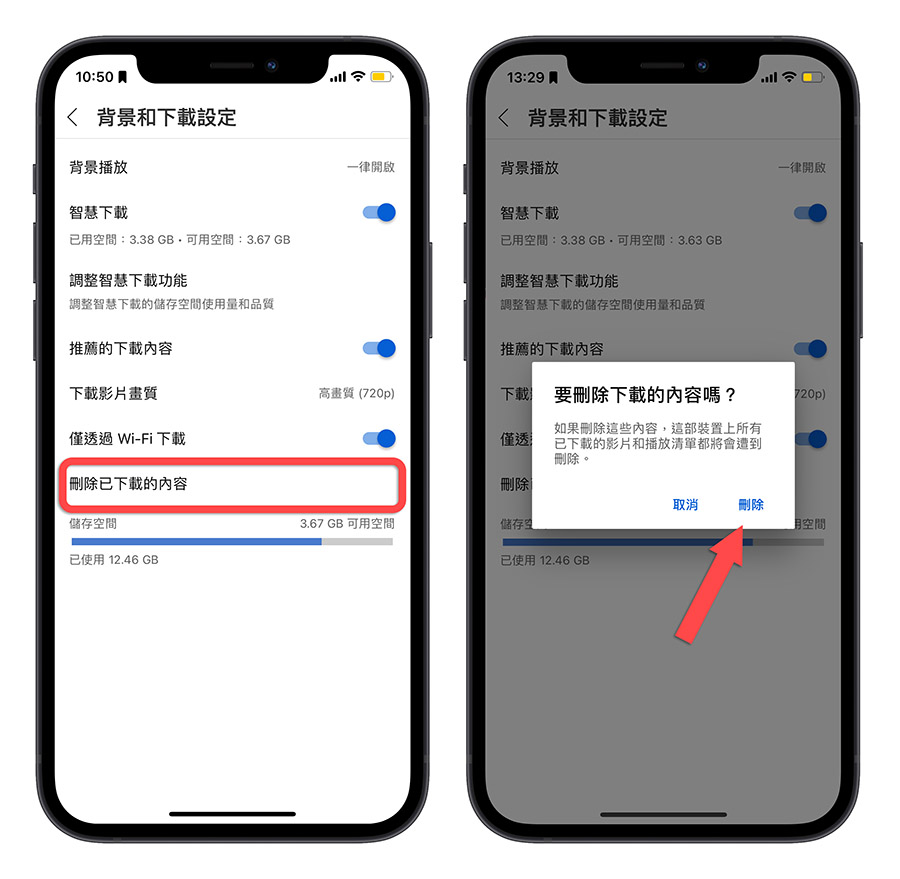
iPhone 離線下載、離線播放的 2 種方法與設定方式:總結
如果你的 iPhone 沒有吃到飽的網路,而且你也常常出門在外想在通勤、搭車的時候順順地看 YouTube,建議就可以把 YouTube 影片離線下載到 iPhone 上,這樣子沒有網頁也可以離線播放。
主要就是透過:
- 手動將 YouTube 離線下載加入到離線播放的清單當中。
- 利用 YouTube 的智慧下載功能把影片加入到已下載清單,並且離線播放。
這樣子就算在沒有網路、網路不穩的情況下,也可以離線播放我們下載好的 YouTube 影片了,不過要提醒的是,YouTube 離線播放與離線下載功能只有提供給 YouTube Premium 會員使用喔。